چرا گوگل URL را به جای نام سایت در SERP نمایش می دهد؟ هنگامی که یه نتیجه در جستجوی گوگل نمایش داده می شه، این یک حالت استاندارد هست که نام سایت در بالا و به دنبال اون URL محتوا و عنوان متا قرار بگیره. با این حال، گوگل ممکن هست چیزهایی رو دور بزنه و URL صفحه اصلی رو به جای نام سایت نمایش بده. در ادامه این مطلب همراه ما باشید تا تعیین نام وب سایت را با همدیگه بررسی کنیم.
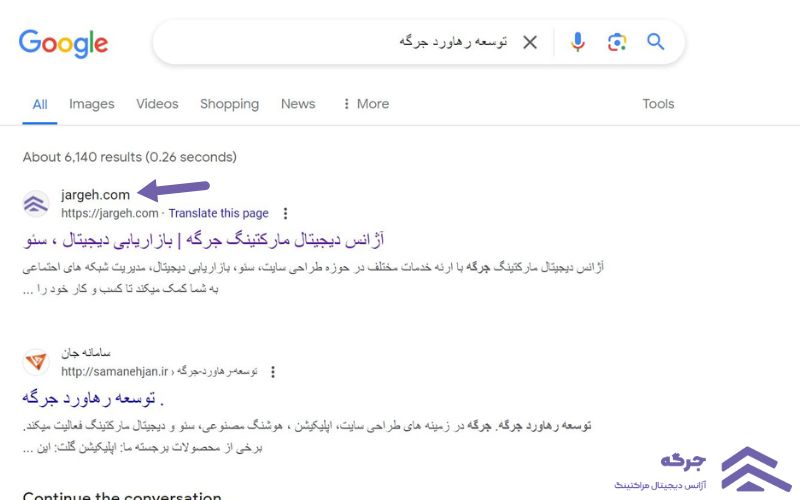
ممکن هست زمانی که گوگل سایت شما رو به این شکل نشان میده دوست نداشته باشید. شما می خواید که گوگل نام سایت شما رو در بالای نتایج شما نمایش دهد، درست مانند دیگران.
در این از سایت شرکت توسعه رهاورد جرگه، توضیح خواهیم داد که چرا گوگل URL صفحه اصلی شما رو نمایش میده و به شما نشان میده که چگونه می تونید نام سایت خودتون رو نشون بدید و تعیین نام وب سایت انجام بدید.
آنچه در این مقاله مطالعه میکنید :
تعیین نام وب سایت توسط گوگل
برای درک اینکه چرا گوگل URL شما رو به جای نام سایت شما نمایش میده، ابتدا باید بدونید که گوگل چگونه نام سایت شما رو تعیین می کنه.
گوگل از چهار روش برای تعیین نام سایت شما استفاده می کنه.
- نام در تگ عنوان صفحه اصلی شما.
- نام در تگ هدر H1 صفحه اصلی شما.
- نام موجود در Open Graph صفحه اصلی شما.
- نام در وب سایت داده های ساختار یافته در سایت شما.
وقتی این مکانها حاوی نام سایت شما نیستن یا نامهای سایت متفاوتی دارن، ممکن هست Google نتونه نام سایت صحیح رو برای نمایش در نتایج جستجو تعیین کنه.
شما باید یک نام سایت در اون مکان ها ارائه بدید تا مطمئن بشید که گوگل نام سایت صحیح رو برای نمایش در نتایج جستجو می دونه. برای سفارش طراحی سایت و سئو سایت میتونید با مشاوران ما در تماس باشید.
چگونه یک نام سایت به سایت خود اضافه کنید؟
این بخش به شما نشان میده که چگونه نام سایت خود رو به چهار مکانی که گوگل برای اون بررسی می کنه اضافه کنید. با این حال، قبل از ادامه، میخواید مطمئن بشید که نام سایت شما با دستورالعملهای محتوای Google مطابقت داره:
- نام سایت شما باید در سراسر سایت شما یکسان باشه.
- نام سایت شما نباید حاوی کلمات اضافی مانند Inc. یا LLC باشه.
- نام سایت شما باید با نام یک سایت معروف تر متفاوت باشه.
نام سایت رو به برچسب عنوان صفحه اصلی خود اضافه کنید!
به WordPress Dashboard → Settings برید و نام سایت خودتون رو در قسمت عنوان سایت وارد کنید. شما همچنین می تونید شرح سایت رو مانند تصویر زیر در قسمت Tagline وارد کنید.
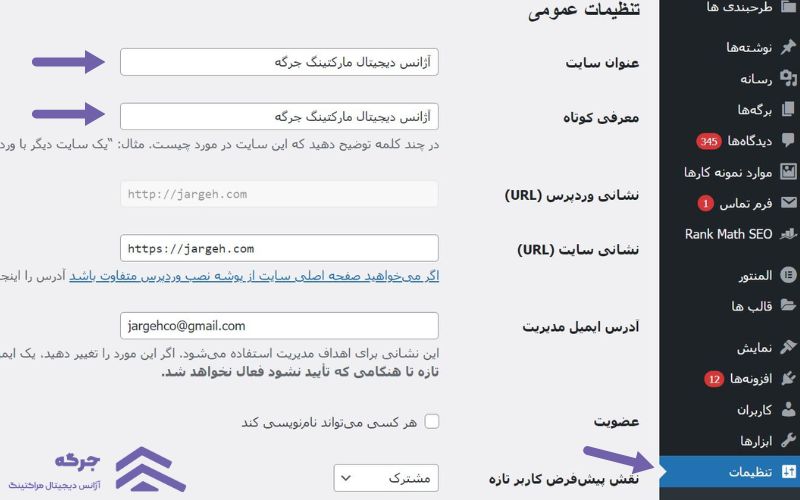
پس از اتمام، به پایین اسکرول کنید و روی Save Changes کلیک کنید.
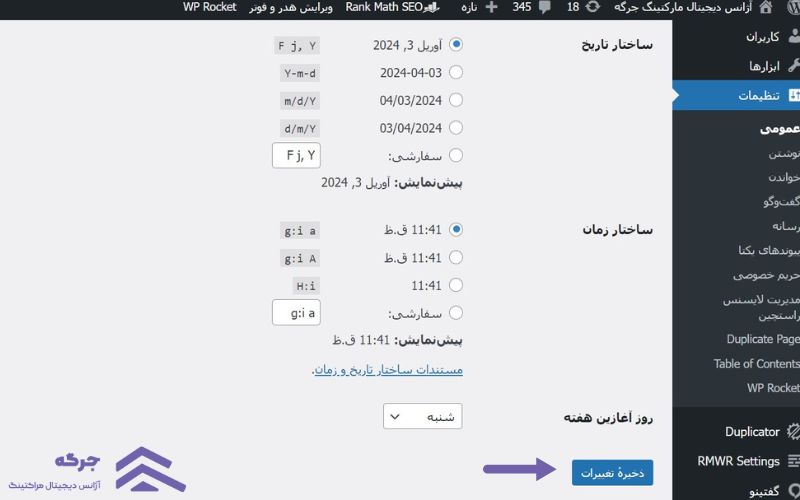
نام سایت را به تگ سربرگ H1 صفحه اصلی خود اضافه کنید!
به WordPress Dashboard → Settings → Reading برید. در مرحله بعد، به نمایشگرهای صفحه اصلی خود برید و از نحوه تنظیم صفحه اصلی خود برای نمایش یادداشت کنید.
توجه: اگه صفحهای رو در سایت خود منتشر نکرده باشید، گزینه «نمایش صفحه اصلی شما» در دسترس نخواهد بود. در این صورت صفحه اصلی شما آخرین پست های شما رو نمایش میده.
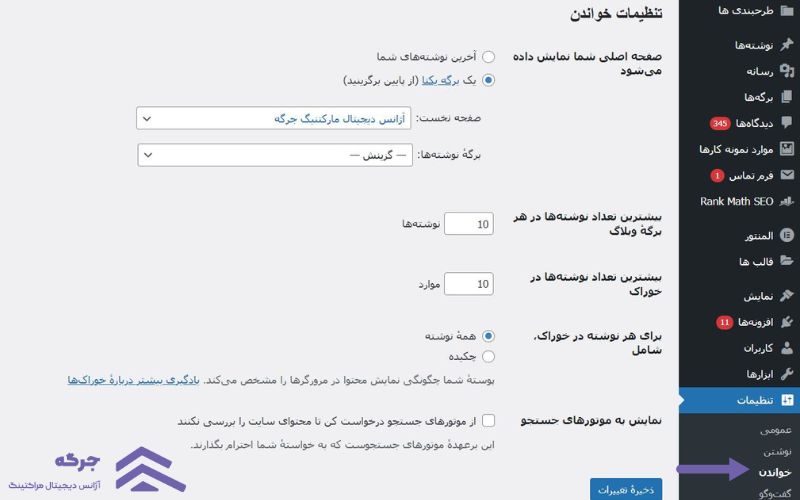
اگه صفحه اصلی شما برای نمایش آخرین پست های شما تنظیم شده، می تونید به بخش بعدی برید، زیرا عنوان سایت شما به عنوان تگ هدر صفحه اصلی H1 شما استفاده می شه.
اگه صفحه اصلی شما برای نمایش یک صفحه ثابت تنظیم شده، به WordPress Dashboard → Pages بروید. نشانگر رو روی صفحه با عنوان “صفحه اول” نگه دارید و روی ویرایش کلیک کنید.
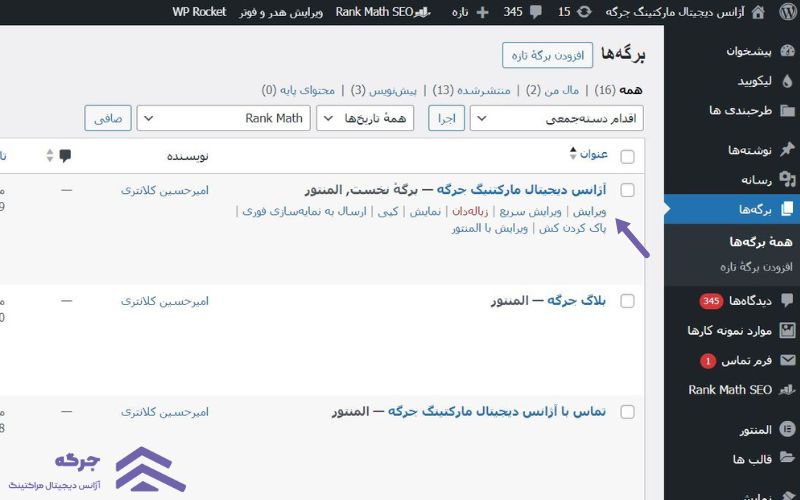
مرحله بعدی این هست که نام سایت خود را به عنوان عنوان صفحه وارد کنید. پس از اتمام، مطابق شکل زیر روی Update کلیک کنید. نام سایتی که در قسمت عنوان صفحه وارد کردید به عنوان تگ هدر صفحه اصلی H1 شما تنظیم می شه.
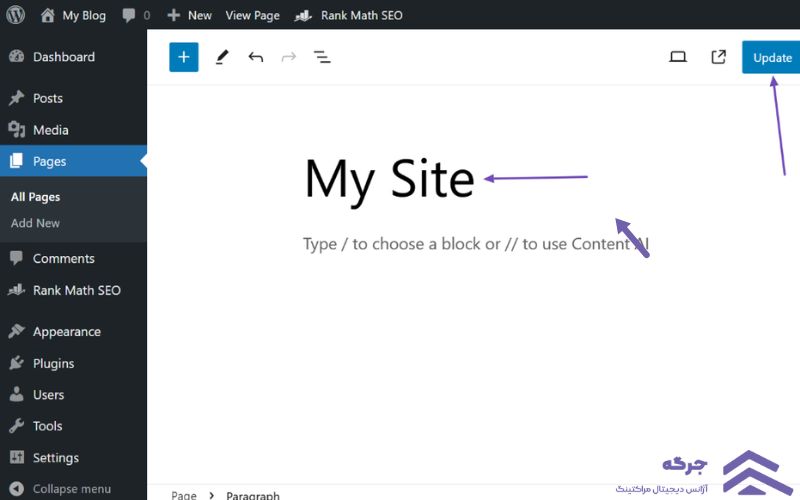
نام سایت رو به عنوان متای صفحه اصلی خود اضافه کنید.
عنوان متا یک عنوان غنی از SEO هست که در نتایج جستجو نمایش داده می شه. هنگامی که محتوای نمایش داده شده یک پست هست، عنوان متا پست رو توصیف می کنه و حاوی کلمات کلیدی ست که می خواد برای اونها رتبه بندی کنه.
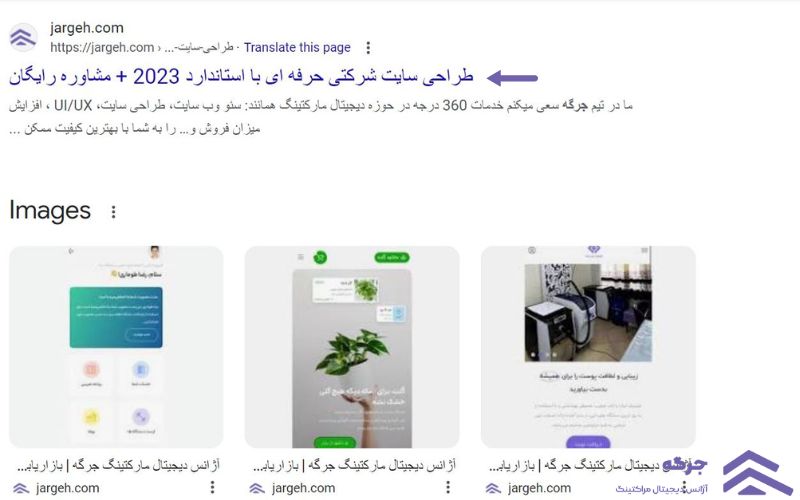
هنگامی که محتوای نمایش داده شده یک صفحه اصلی ست، عنوان متا حاوی نام سایت خواهد بود. ممکن هست شامل توضیحات و کلمات کلیدی باشه، اما اونها باید بعد از نام سایت ظاهر بشن، همانطور که در زیر نشان داده شده.
میتونید عنوان متای صفحه اصلی خود رو تنظیم کنید یا به Google اجازه دهید برای سایت شما یک عنوان ایجاد کنه.
با این حال، با توجه به اینکه گوگل نمی تونه نام سایت شما رو تعیین کنه، باید انتظار داشته باشید که با ایجاد یک عنوان متای صفحه اصلی مرتبط با مشکلاتی مواجه بشه. بنابراین شما باید عنوان متای صفحه اصلی خود رو خودتون بسازید.
اگه رنک مث دارید، به این راهنمای تنظیم عنوان متای صفحه اصلی و توضیحات با استفاده از Rank Math مراجعه کنید.
نام سایت رو به متادیتای Open Graph خود اضافه کنید.
ممکن هست فکر کرده باشید که چگونه برنامه های رسانه های اجتماعی می تونن تصاویر و متن رو از URL تولید کنن.
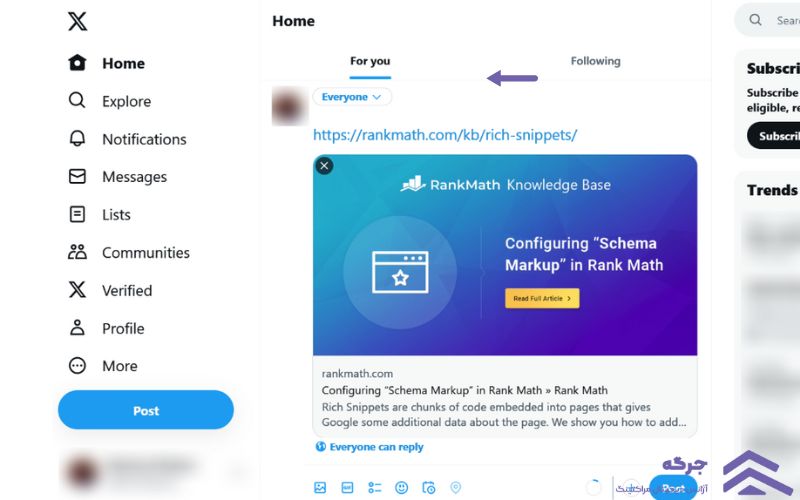
اینها پیش نمایش هستن و با استفاده از ابرداده Open Graph تولید می شن. در حالی که ابرداده Open Graph برای برنامه های رسانه های اجتماعی در نظر گرفته شده، موتورهای جستجو از جمله Google از اون برای درک بهتر محتوای شما استفاده می کنن.
اگر Rank Math داشته باشید، ابرداده Open Graph شما به طور خودکار به صفحه اصلی شما اضافه می شه. شما نیازی به انجام کاری ندارید و می تونید به مرحله بعدی برید.
نام سایت را به داده های ساختاری وب سایت خود اضافه کنید.
Google به نام سایت در داده های ساختاری وب سایت شما نسبت به نام سایت در مکان های دیگری که ذکر کردیم اولویت بیشتری می دهد.
اگر رنک مث دارید، به WordPress Dashboard → Rank Math SEO برید و ماژول Schema رو مانند تصویر زیر فعال کنید.
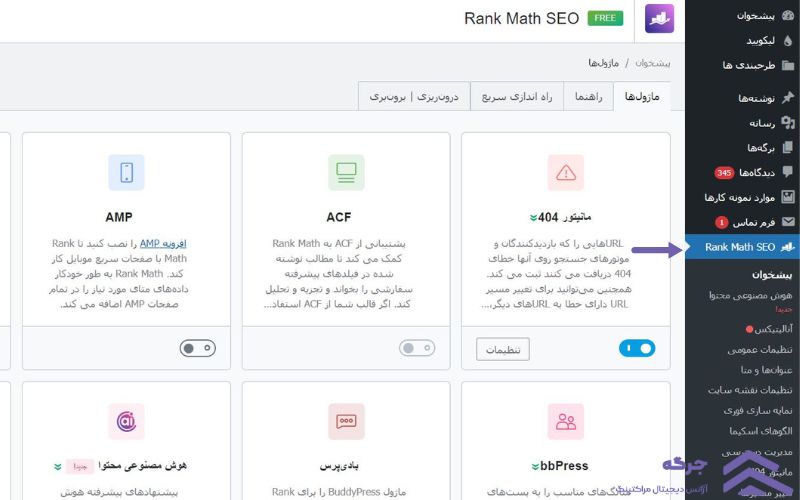
پس از اتمام، به Rank Math SEO → Titles & Meta → Local SEO برید. اکنون فیلدهای مورد نیاز مورد بحث در زیر رو پر خواهید کرد.
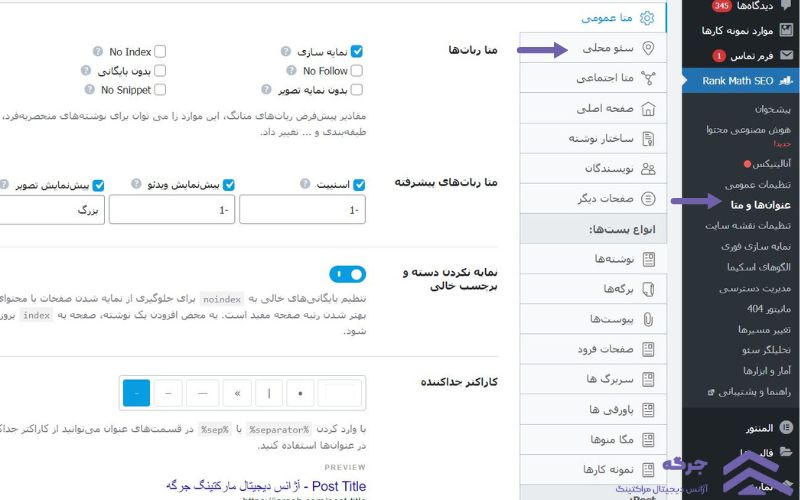
شخص یا شرکت: مشخص کنید که آیا وب سایت توسط یک فرد یا سازمان اداره می شه.
نام وب سایت: نام سایت رو در این قسمت وارد کنید.
نام جایگزین وب سایت: اگه وب سایت شما با نام یا حروف اول شناخته می شه، اون رو در این قسمت وارد کنید. اگه نه، اون رو خالی بگذارید.
نام شخص/سازمان: نام شخص یا سازمانی رو که سایت برای اون اداره می شه وارد کنید. این نام ممکن هست در بخش پنل دانش نتایج جستجوی Google نمایش داده بشه.
لوگو: برای آپلود لوگوی سایت خود، روی دکمه افزودن یا آپلود فایل کلیک کنید.
URL: لینک صفحه اصلی خود را در این قسمت وارد کنید. اگه از آنها http:// یا https:// در URL خود استفاده می کنید، مطمئن بشید.
می تونید برای تکمیل فیلدهای دیگر موجود در صفحه اقدام کنید. پس از اتمام، صفحه رو به پایین اسکرول کنید و روی Save Changes کلیک کنید، مانند تصویر زیر.
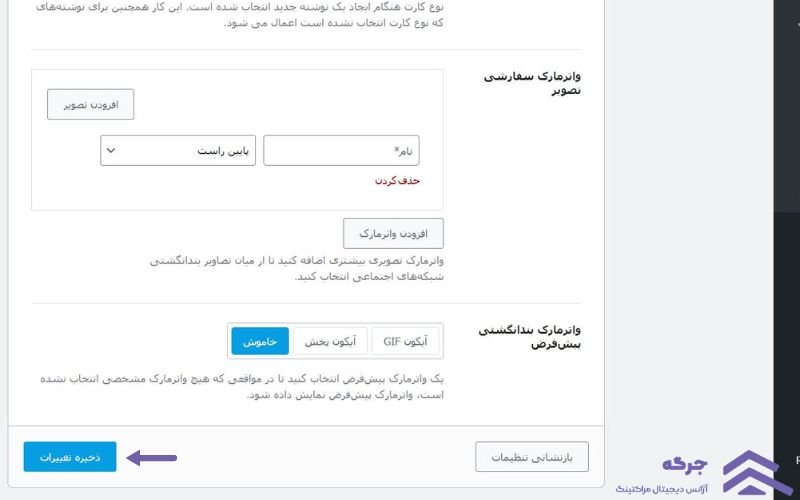
به این ترتیب یک نام سایت برای وب سایت خود تنظیم کنید و تعیین نام وب سایت انجام بدید. حالا باید منتظر بمونید تا Google سایت شما رو بخزه یا برخی از بهترین روش ها رو دنبال کنید تا گوگل رو از به روز رسانی مطلع کنید و سایت شما سریعتر خزیده بشه.
پس از به روز رسانی نام سایت خود چه کاری باید انجام بدید؟
ممکن هست چند هفته طول بکشه تا موتورهای جستجو متوجه به روز رسانی شما در نام سایت خود بشن. خوشبختانه، با اطلاع رسانی به روز رسانی به اونها می تونید سرعت کار رو افزایش بدید.
از گوگل بخواید صفحه اصلی شما رو مجددا فهرست کنه.
به کنسول جستجوی گوگل برید. پس از اتمام، URL صفحه اصلی خود رو در فیلد ارائه شده وارد کنید و روی Enter روی صفحه کلید خود کلیک کنید. در مرحله بعد، مطابق شکل زیر روی REQUEST INDEXING کلیک کنید.
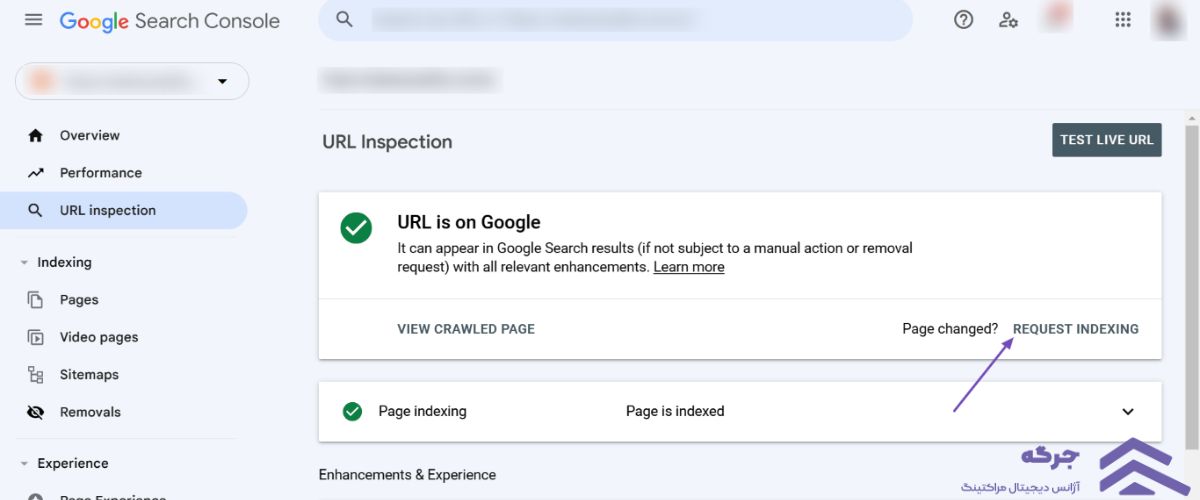
URL رو با استفاده از Instant Indexing به Google ارسال کنید.
اگه قبلاً Instant Indexing Google رو پیکربندی کردید، سپس به Rank Math SEO → Instant Indexing برید. سپس آدرس صفحه اصلی خود رو در فیلد ارائه شده وارد کنید و روی دکمه Send to API کلیک کنید.
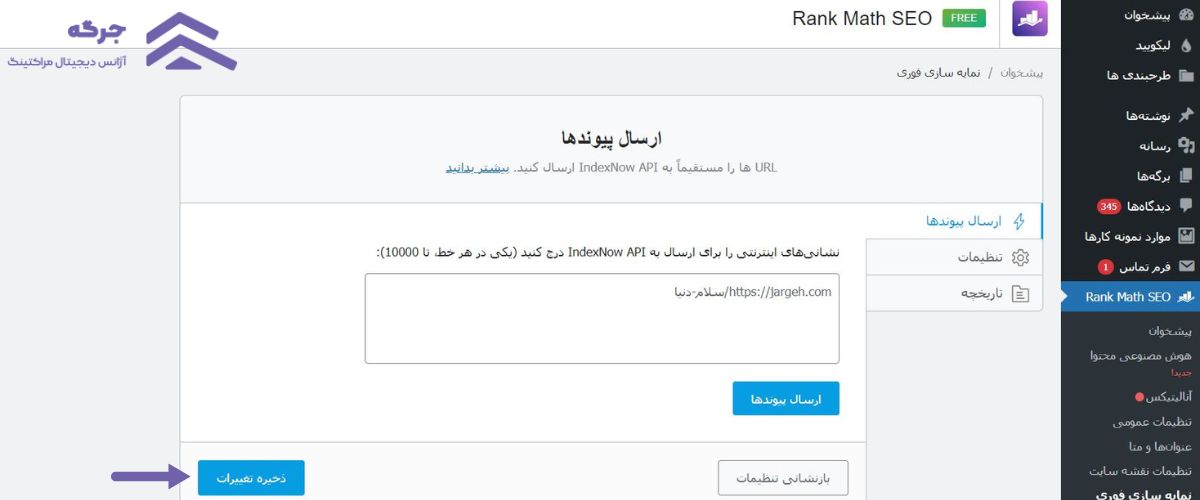
توی این مطلب سعی کردیم به سوال چرا گوگل URL را به جای نام سایت در SERP نمایش می دهد؟ به طور کامل توضیح بدیم و امیدواریم بتوانید یک نام سایت برای وب سایت خود تعیین کنید و تعیین نام وب سایت خوبی داشته باشید. اگر هنوز در مورد تنظیم نام سایت خود سؤالی دارید، برای ما کامنت کنید.
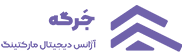
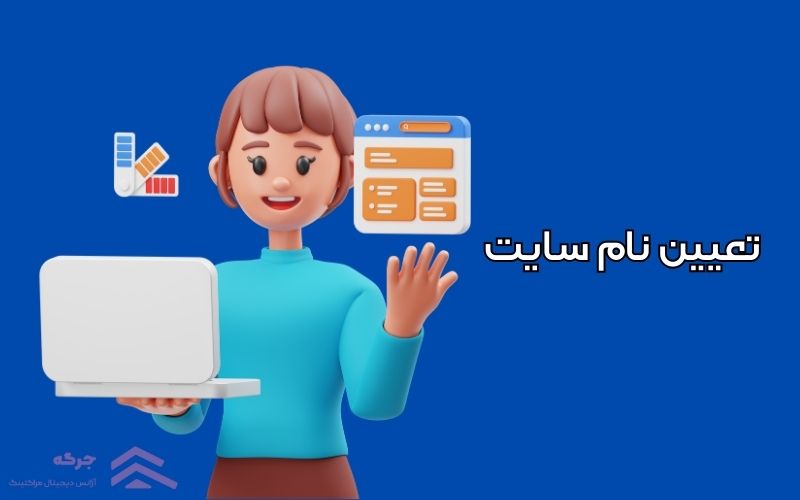

نظر شما برای ما با ارزشه ،لطفا نظرتان را بنویسید